Na al die jaren blijft Minecraft Supreme regeren in de wereld van Sandbox -games. Met zijn eindeloze reizen, dynamische wereldgeneratie en robuuste multiplayer -modus biedt het onbeperkte mogelijkheden voor creativiteit. Laten we duiken in de essentiële stappen om uw minecraft -avontuur te starten.
Tabel met inhoud
- Een Minecraft -account aanmaken
- Hoe u uw reis kunt beginnen
- PC (Windows, MacOS, Linux)
- Xbox en PlayStation
- Mobiele apparaten (iOS, Android)
- Hoe je Minecraft kunt verlaten
Een Minecraft -account aanmaken
Om aan je Minecraft -reis te beginnen, moet je eerst een Microsoft -account maken, omdat het nodig is voor het aanmelden van games. Ga naar de officiële Minecraft -website en zoek de knop "Aanmelden in" in de rechterbovenhoek. Klik er op om het autorisatievenster te openen en selecteer de optie om een nieuw account te maken.
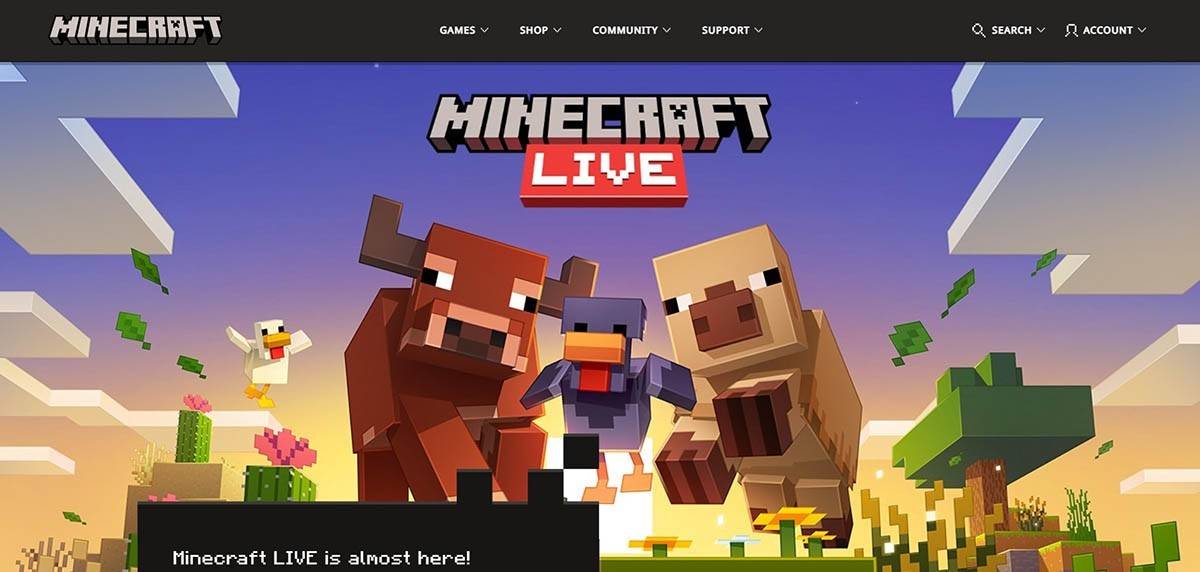 Afbeelding: minecraft.net
Afbeelding: minecraft.net
Voer uw e -mailadres in en maak een sterk wachtwoord voor uw Minecraft -account. Kies een unieke gebruikersnaam; Als het wordt ingenomen, zal het systeem u helpen een alternatief te vinden.
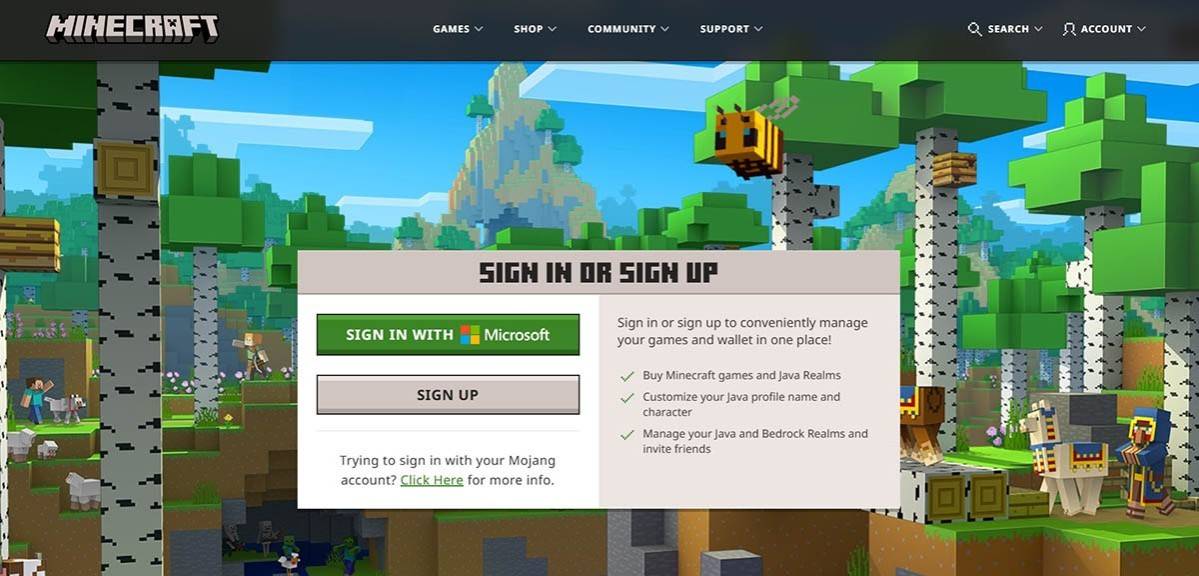 Afbeelding: minecraft.net
Afbeelding: minecraft.net
Nadat u uw account hebt ingesteld, bevestigt u uw e -mailadres door de naar u verzonden code in te voeren. Als de e -mail niet snel aankomt, controleert u uw map "spam". Eenmaal geverifieerd, wordt uw profiel gekoppeld aan uw Microsoft -account, klaar voor u om de game te kopen als u dat nog niet hebt gedaan. Kies uw voorkeursversie uit de winkel op de website en volg de instructies om de aankoop te voltooien.
Hoe u uw reis kunt beginnen
PC (Windows, MacOS, Linux)
Op pc hebt u twee primaire versies om uit te kiezen: Java Edition en Bedrock Edition. Java -editie, compatibel met Windows, MacOS en Linux, kan worden gedownload van de officiële Minecraft -website. Nadat u de Launcher hebt geïnstalleerd, logt u in met uw Microsoft- of Mojang -account en selecteert u de gewenste spelversie om te beginnen met spelen.
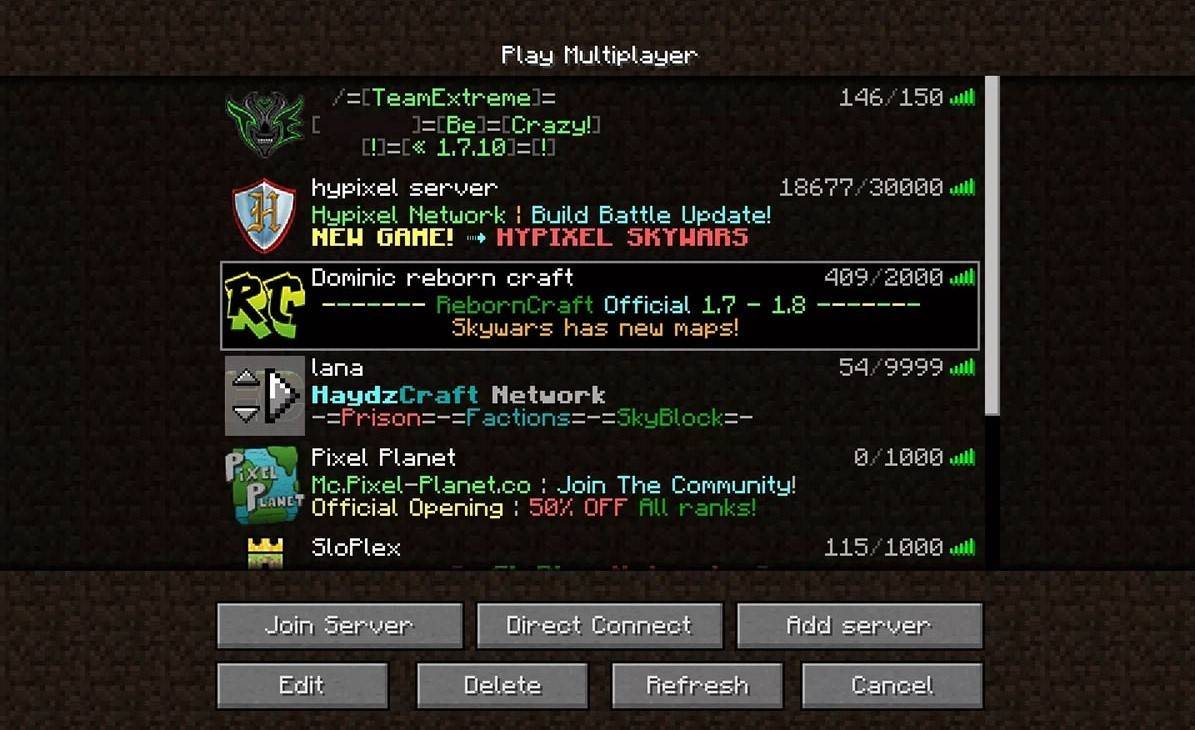 Afbeelding: aiophotoz.com
Afbeelding: aiophotoz.com
Bij je eerste lancering kom je een autorisatieversie tegen. Gebruik de Microsoft -accountreferenties die u eerder hebt gemaakt om in te loggen. Om solo te spelen, klikt u op de knop "Nieuwe wereld maken", die het menu Wereldinstellingen opent. Hier kunt u uw spelmodus selecteren: "Survival" voor de traditionele ervaring of "creatief" voor onbeperkte bronnen.
Voor multiplayer gaming, navigeer naar het gedeelte "Spelen" in het hoofdmenu en selecteer het tabblad "Servers". U kunt lid worden van een openbare server of het IP -adres van een privé -server invoeren als u bent uitgenodigd. Om met vrienden in dezelfde wereld te spelen, een wereld te creëren of te laden en vervolgens multiplayer in de instellingen in te schakelen.
Xbox en PlayStation
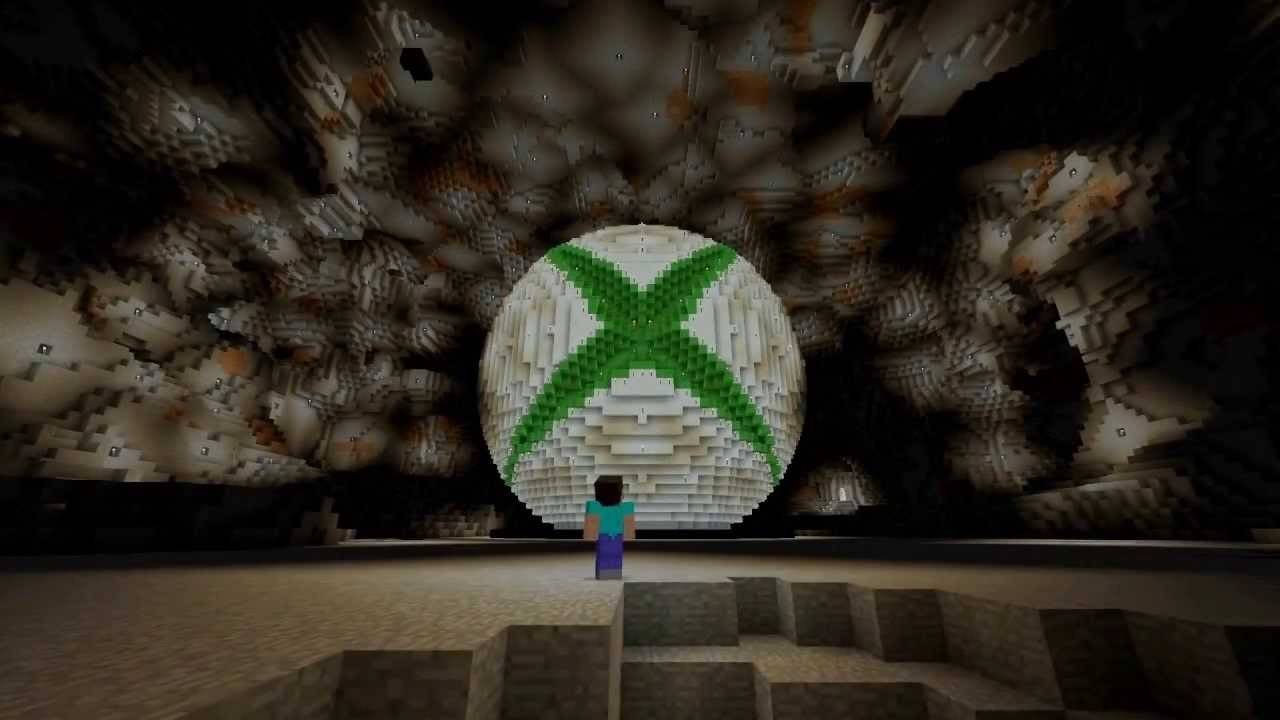 Afbeelding: youtube.com
Afbeelding: youtube.com
Voor Xbox Consoles (Xbox 360, Xbox One, Xbox Series X/S), download Minecraft van de Microsoft Store. Start na installatie het spel vanuit het startscherm van uw console en log in met uw Microsoft -account om uw prestaties en aankopen te synchroniseren.
Op PlayStation (PS3, PS4, PS5), Minecraft kopen en downloaden uit de PlayStation Store. Start na installatie het spel vanuit het startscherm en log in bij uw Microsoft-account, wat essentieel is voor platformoverschrijdende play die beschikbaar is op deze versies.
Mobiele apparaten (iOS, Android)
Download Minecraft van de App Store voor iOS of Google Play voor Android om op mobiel te spelen. Log na de installatie in met uw Microsoft-account om platformoverschrijdende afspelen met andere apparaten mogelijk te maken.
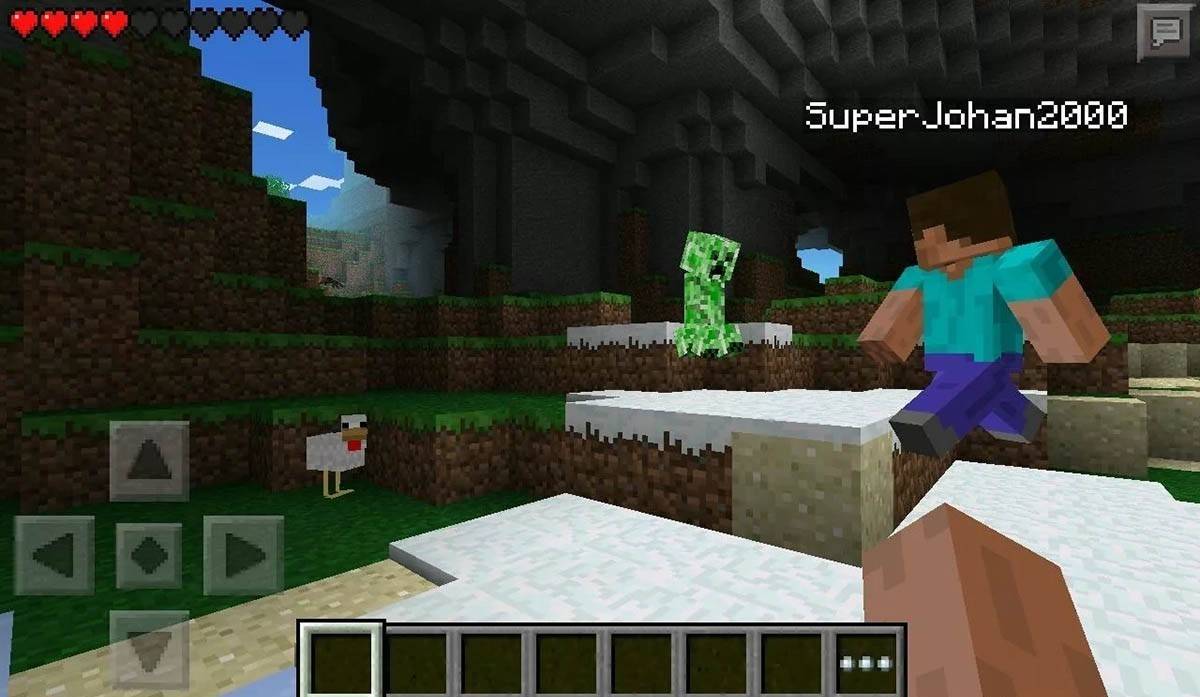 Afbeelding: opslag.googleapis.com
Afbeelding: opslag.googleapis.com
Vergeet niet dat Bedrock Edition platformonafhankelijke play op alle genoemde apparaten ondersteunt, waardoor naadloze multiplayer-ervaringen mogelijk zijn. Java-editie is echter exclusief voor pc en ondersteunt geen platformonafhankelijke play.
Het starten van Minecraft varieert per platform, maar dankzij de cross-platform mogelijkheden van Bedrock Edition kunnen spelers genieten van coöperatieve gameplay, ongeacht hun apparaat.
Hoe je Minecraft kunt verlaten
Het verlaten van de game is eenvoudig over platforms. Druk op pc op de ESC -toets om toegang te krijgen tot het game -menu en klik vervolgens op "Opslaan en stoppen" om terug te keren naar het hoofdmenu. Sluit het programma om volledig te verlaten.
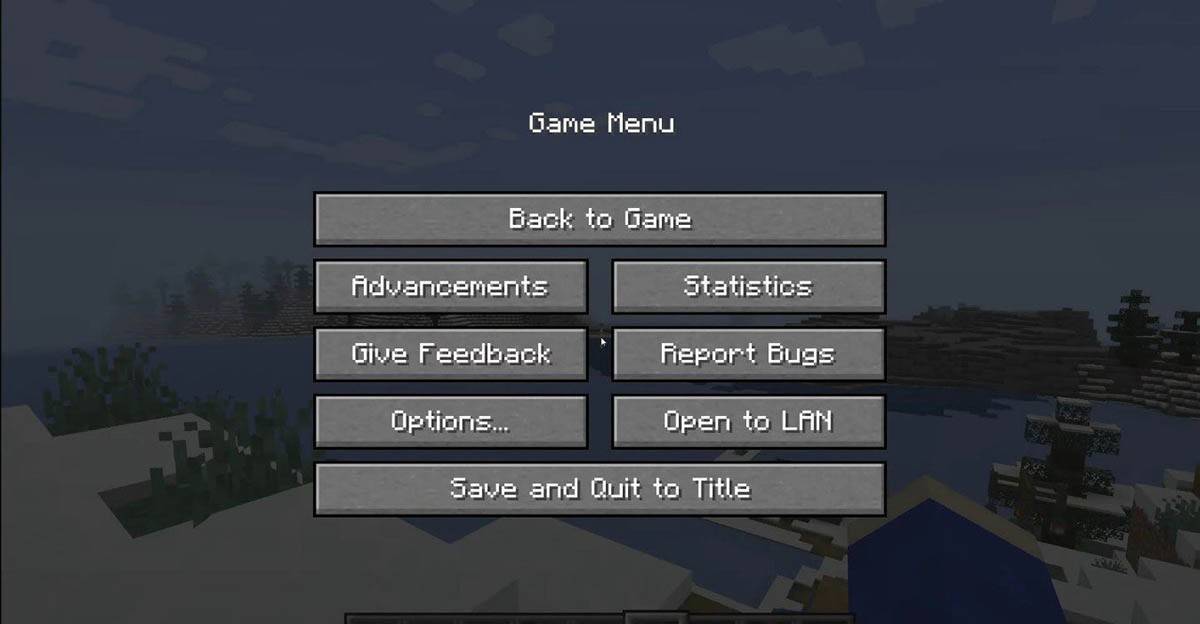 Afbeelding: tlauncher.org
Afbeelding: tlauncher.org
Krijg op consoles toegang tot het pauzemenu via de aangegeven knop van de gamepad en selecteer "Opslaan en stoppen" om uw sessie te beëindigen. Om het spel volledig te sluiten, gebruik je het thuismenu van de console door op de knop "Home" te drukken, Minecraft te selecteren en ervoor te kiezen om te verlaten.
Voor mobiele apparaten staat de optie "Opslaan en stoppen" ook in het spelmenu. Om de app volledig te sluiten, verlaat u het systeemmenu van uw apparaat. Veeg op Android van de onderkant omhoog om toegang te krijgen tot lopende apps en Minecraft te sluiten. Presseer op iOS de knop "Home" of veeg omhoog om te bekijken en veeg op Minecraft om deze te sluiten.
Met deze basisprincipes onder je riem, ben je klaar om te genieten van talloze uren van verkenning en creativiteit in het blocky universum van Minecraft, of het nu solo speelt of met vrienden op verschillende platforms.




















